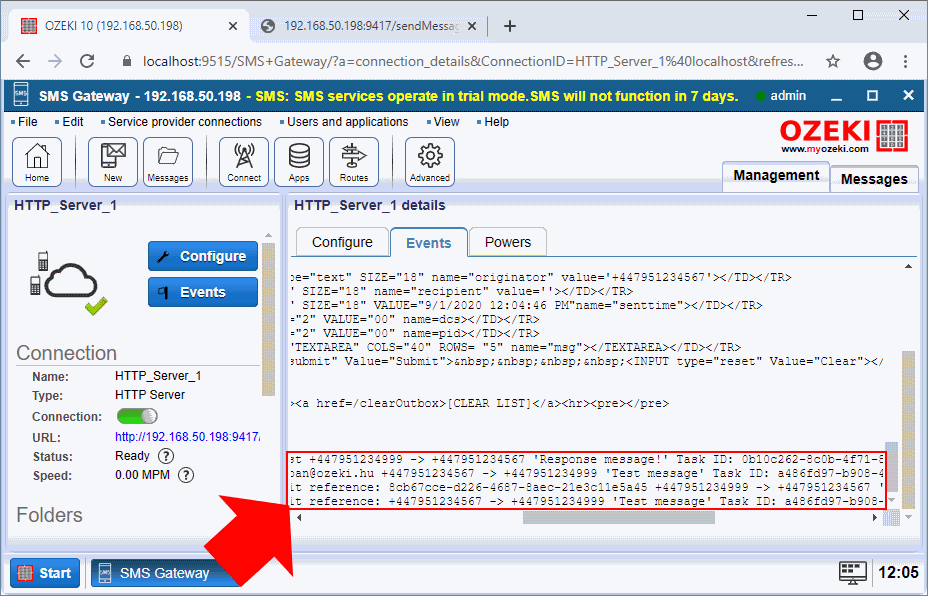Wie man die Absender- und Empfänger-Telefonnummern tauscht
Das folgende Dokument zeigt, wie einfach Sie die Absender- und Empfänger-Telefonnummern tauschen können, sodass der Absender zum Empfänger wird und der Empfänger zum Absender. Diese Operation ist ideal, um eine automatische Antwortnachricht zu generieren, indem Sie auch den Text ändern und sie als Antwort an den Absender zurücksenden. Die Anleitung dauert nicht länger als fünf Minuten, da sie Schritt-für-Schritt-Anweisungen enthält und jeder Schritt mit einem Screenshot veranschaulicht wird, was die Durchführung erleichtert.
Schritt 1 - Öffnen Sie eine Routing-Regel
Der erste Schritt besteht darin, eine Route auszuwählen, die Sie ändern möchten. Wenn Sie mit Routing-Regeln nicht vertraut sind, können Sie hier mehr über SMS-Routing in SMS Gateway erfahren. SMS Gateway erstellt Standardrouten, sodass Sie einfach die standardmäßige ausgehende Route auswählen können, wie in Abbildung 1 dargestellt.
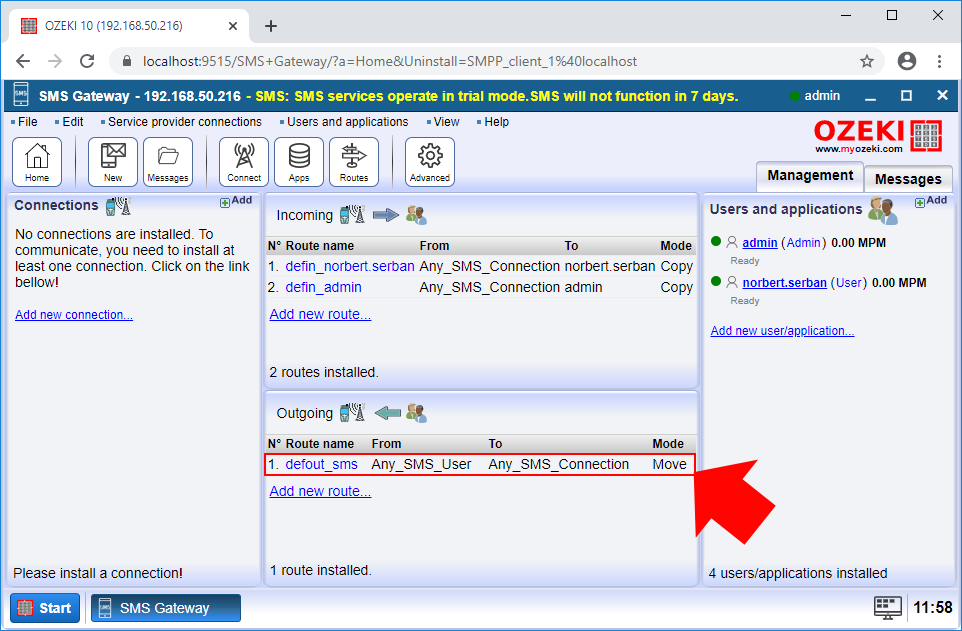
Das nächste Menü, das Sie sehen werden, ist das Detailmenü der ausgewählten Routing-Regel. Hier können Sie sie konfigurieren und festlegen, wie sie mit Ihren ausgehenden Nachrichten umgehen soll. Um die Absender- und Empfänger-Telefonnummer zu tauschen, müssen Sie zunächst den 'Modify'-Tab auswählen, wie in Abbildung 2 gezeigt.
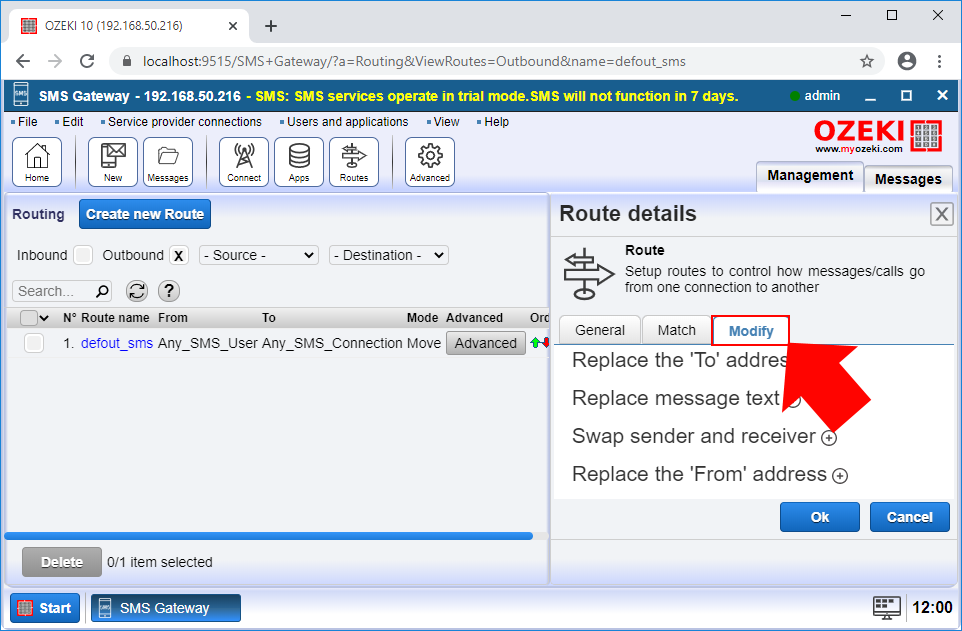
Schritt 2 - Tauschen Sie die Absender- und Empfänger-Adressen
Im Modify-Menü müssen Sie die Option 'Swap sender and receiver' auswählen, wo Sie den Tausch der Absender- und Empfänger-Adresse einrichten können. Diese Operation kann einfach durch Ankreuzen der Option 'Swap the 'To' and the 'From' address' wie in Abbildung 3 durchgeführt werden. Dann können Sie die ursprüngliche Nachricht ändern oder ersetzen. Wenn Sie mit diesen Operationen nicht vertraut sind, können Sie mehr darüber erfahren, wie Sie den Nachrichtentext ändern oder wie Sie Text an die Nachricht anhängen. Um alle Änderungen zu speichern, klicken Sie einfach auf OK.
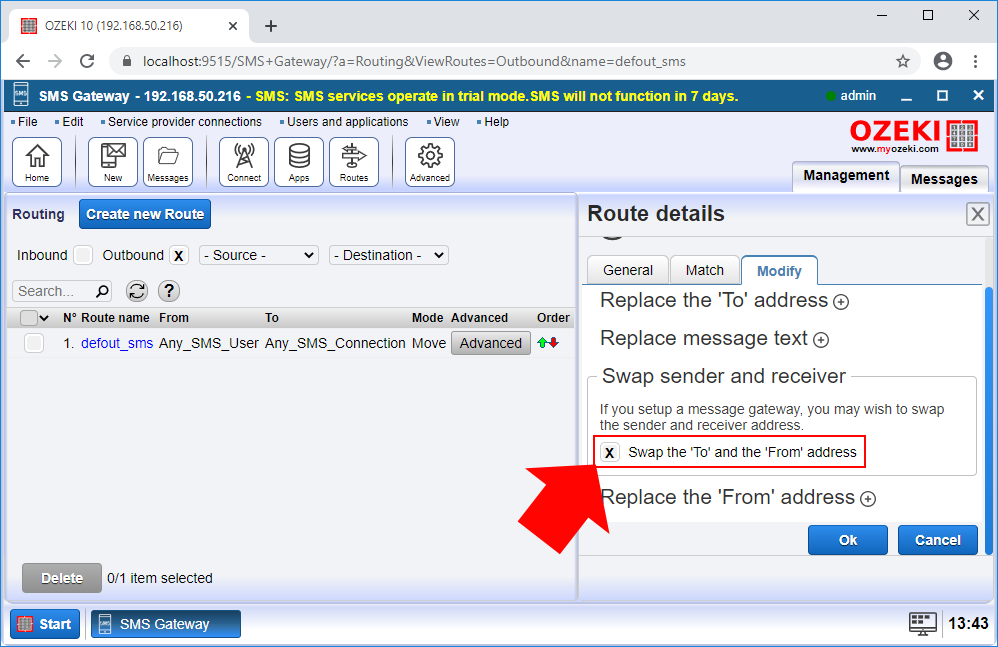
Schritt 3 - Senden Sie eine Testnachricht
Als Nächstes können Sie die Lösung testen. Dazu müssen Sie zwei Verbindungen erstellen, um zu sehen, ob die Antwortnachricht ohne Probleme angekommen ist. Diese Verbindungen können HTTP-Server-Verbindungen sein. Wenn Sie nicht wissen, wie Sie die HTTP-Server-Verbindung erstellen, können Sie dies an dieser Stelle überprüfen. Nachdem Sie die beiden HTTP-Server-Verbindungen erstellt haben, öffnen Sie die erste Verbindung und das HTML-Formular wie in Abbildung 4.
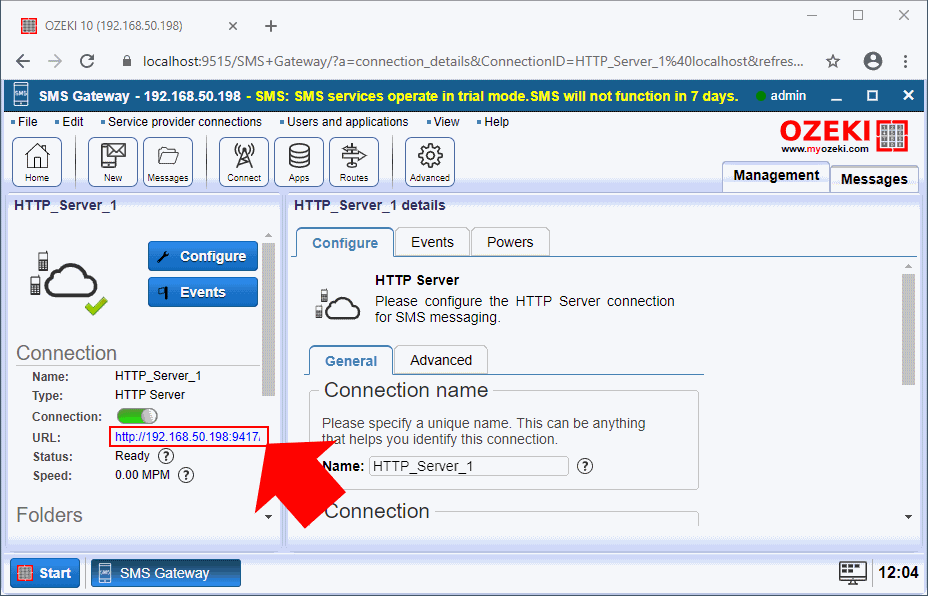
Das HTML-Formular ermöglicht es Ihnen, Testnachrichten an andere Verbindungen oder Telefonnummern zu senden. Geben Sie hier die Empfänger-Telefonnummer ein, die Sie für die zweite HTTP-Server-Verbindung angegeben haben, wie in Abbildung 5 dargestellt. Schreiben Sie dann eine einfache Testnachricht in das Textfeld. Wenn Sie fertig sind, klicken Sie einfach auf 'Submit', um die Nachricht zu senden.
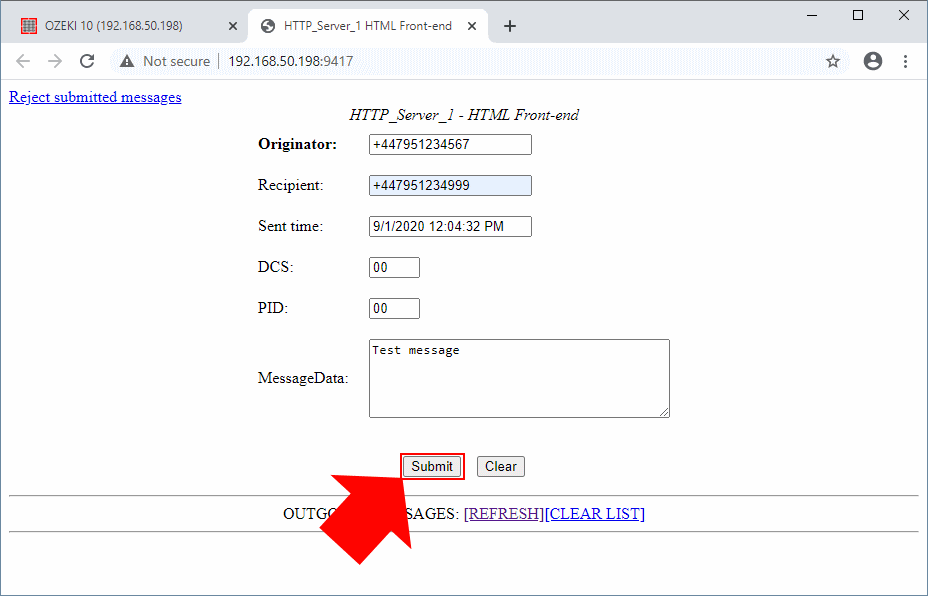
Schritt 4 - Sehen Sie die Ergebnisse im Ereignisprotokoll
Die letzte Aufgabe, die Sie ausführen müssen, ist zu überprüfen, ob sowohl die ursprüngliche als auch die Antwortnachricht erfolgreich beim Absender und beim Empfänger angekommen sind. Dazu können Sie das Event-Menü der HTTP-Server-Verbindung überprüfen. Hier, wie Sie in Abbildung 6 sehen können, listet die Verbindung jedes Ereignis auf, das während ihrer Betriebszeit aufgetreten ist. Hier können Sie die beiden Zeilen sehen, die protokolliert wurden: zuerst die Zustellung der ursprünglichen Nachricht an den Empfänger, dann die Zustellung der Antwort.